Comment supprimer le mot de passe « Restrict editing » dans Microsoft Word ?
Si vous avez oublié votre mot de passe ou si vous ne le connaissez pas, il existe quelques méthodes possibles pour « unlock » un document Word sécurisé par mot de passe. Parmi les applications les plus populaires, citons Passfab, Passper Word Password Remover et GuaWord.
Vous pouvez supprimer le mot de passe de « Restrict editing » qui vous interdit d’apporter des modifications et de copier des documents sans utiliser d’applications tierces. Il vous suffit d’utiliser l’Explorateur de fichiers de Windows. Pour ce faire, suivez les étapes ci-dessous.
Autres articles intéressants
A. Affichage des extensions de fichiers dans l’explorateur de fichiers.
Vous devez afficher dans l’explorateur de fichiers l’extension de fichier qui sera utilisée à l’étape suivante. Pour afficher les extensions de fichiers dans l’explorateur de fichiers Windows 11 :
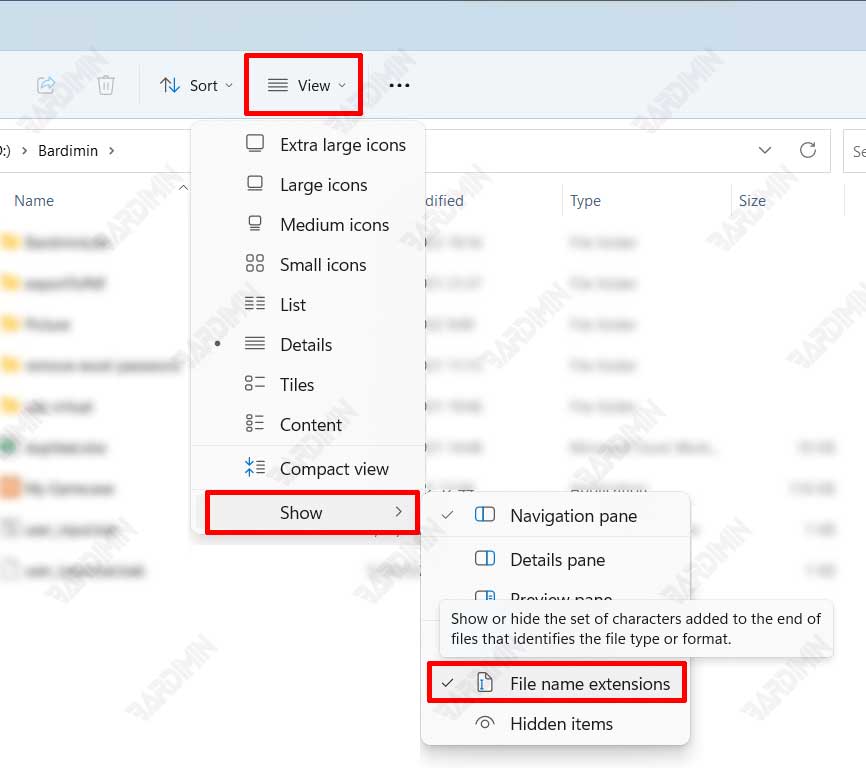
- Cliquez sur le bouton « View » sur le ruban de l’explorateur de fichiers.
- Naviguez ensuite jusqu’à « Show > File name extensions ». Assurez-vous qu’une coche se trouve à sa gauche. S’il n’y a pas de coche, cliquez sur « File name extensions » pour l’activer.
B. Supprimer le mot de passe « Restrict editing » dans Microsoft Word.
- Ouvrez l’explorateur de fichiers de Windows 11.
- Sélectionnez le fichier de document (docx) et cliquez avec le bouton droit de la souris sur le fichier. Sélectionnez l’option « Show more options > Rename ». Vous pouvez également utiliser un raccourci clavier en appuyant sur la touche « F2.
- Remplacez l’extension de fichier « docx » par « zip ». Cliquez sur le bouton Oui dans la boîte de dialogue de confirmation.
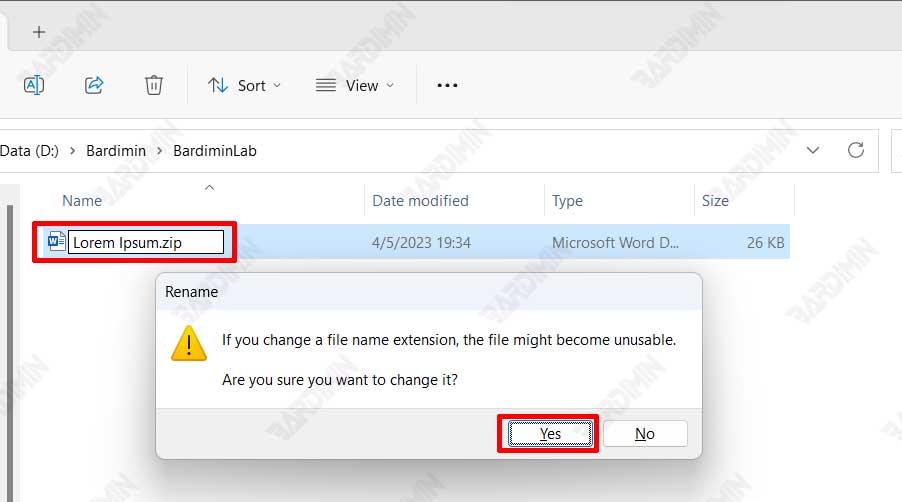
- Double-cliquez ensuite sur le fichier que vous avez converti en fichier zip pour en afficher le contenu.
- Naviguez jusqu’au dossier « word » et supprimez le fichier « settings.xml.
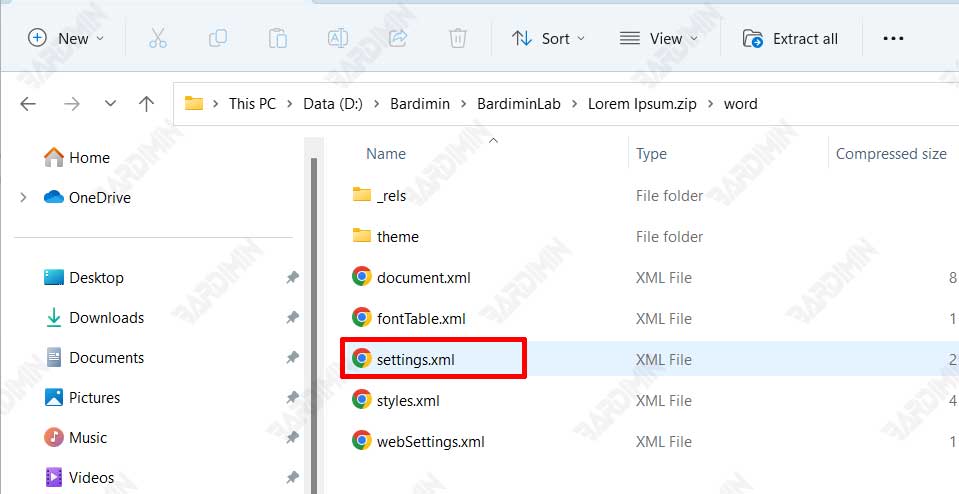
- Retournez au fichier zip que vous avez modifié à l’étape précédente.
- Remplacez l’extension de fichier « zip » par « docx.
- Ouvrez le fichier et voyez le résultat. Vous pouvez maintenant modifier le fichier à votre guise.

